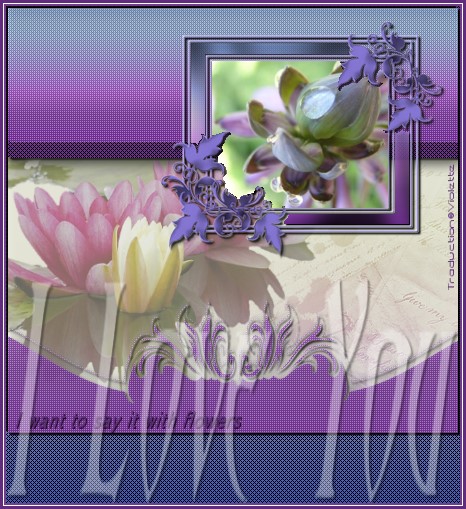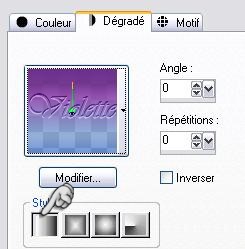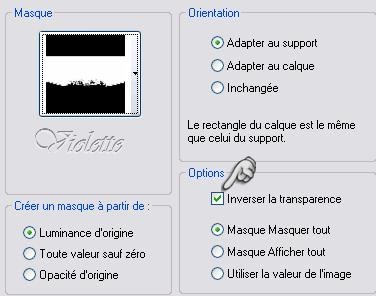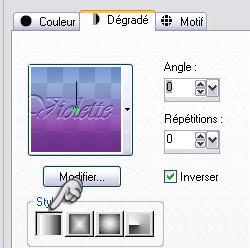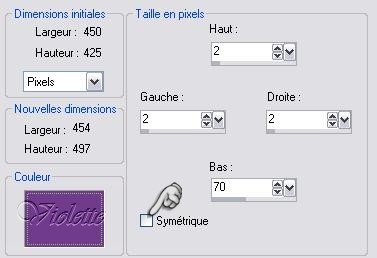|
Les Tutoriels Traduits de Gerry avec son aimable autorisation *** Les tutoriels sont la propriété de leurs auteurs *** *** I Love You *** Ce tutoriel a été réalisé dans PSP XII mais peut être effectué dans les autres versions PSP *** Matériel nécessaire pour effectuer ce tutoriel: Fournitures de ©Gerry *** Filtres: ICIScreenworks Pentacom Graphic Plus *** *** Les tubes sont offerts à usage personnel Vous n'avez pas la permission de placer ces tubes sur un autre site sans la permission du créateur ***
***
1 - Ouvrir les tubes , les dupliquer et fermer les originaux Placer le masque et la sélection dans les dossiers correspondants Importer le pinceau 2 - Ouvrir une image transparente de 500 et 425 pixels Remplir de dégradé "Blue-Purplelesgerrygradient" configuré ainsi:
3 - Calques/Nouveau calque/Remplir de dégradé = inverser coché4 - Calques/Charger/Enregistrer un masque/Charger à partir du disque Choisir le masque "SN259_Verinhas.PspMask"
Calques/Supprimer/Calques/Fusionner le groupe Déplacer un peu vers le bas 5 - Effets/Effets 3D/Ombre Portée : 2/2/60/20/couleur noire
6 - Effets/pentacom/Dot and Cross: 67/9/0 Supprimer le calque 1
7 - Calques/Nouveau calque Affichage/Régles Avec l'outil sélection tracer un rectangle/ partir du point 0-0 jusqu'à 150/450 Remplir de dégradé
Désélectionner
8 - Calques/Nouveau calque Sélection/Charger/Enregistrer une sélection/Charger à partir du disque : sélection "gerryles30.PspSelection" Activer le tube "mc-1584.pspimage" Edition/Copier/Edition/Coller dans la sélection Calques/Agencer/Déplacer vers l'arrière
9 - Fermer les autres calques Activer l'outil gomme et effacer le feuille de droite Ouvrir les calques fermés
10 - Calques/Nouveau calque/remplir de couleur #e5e6d7 Calques/Agencer/Déplacer vers l'arrière
11 - Se placer sur le tube Charger de nouveau la sélection "gerryles30.PspSelection" Sélection/Inverser Clic sur la touche Supprim. Fusionner le calque du dessous
Opacité sur 55
12 - Calques/Nouveau calque/remplir de couleur #e5e6d7 Calques/Agencer/Déplacer vers l'arrière
13 - Activer le calque supérieur Dupliquer fermer la copie/Se placer sur le calque original Effets/Screenwork/Light Gauze
14 - Activer la copie Déplacer un peu vers le sommet Effets/pentacom/Dot and Cross: 67/9/0 Fermer les trois calques inférieurs/Fusionner les calques visibles Effets/Effets 3D/Ombre Portée : 2/2/60/20/couleur noire
puis Effets/Effets 3D/Ombre Portée : 2/2/100/2/couleur noire Fermer ce calque/ Fusionner les calques visibles Ouvrir les calques fermés
15 - Activer le tube "7frame19.pspimage" Edition/Copier/Edition/Coller comme nouveau calque Image/Redimensionner à 80%/décocher " tous les calques" répéter 3 fois
Avec la baguette magique sélectionner le tour du cadre remplir de dégradé
Effets/Graphic Plus/Cross Shadow par défaut Désélectionner
Avec la baguette magique sélectionner l'intérieur du cadre Sélection/modifier/Agrandir de 1 pixel Ouvrir l'image "regendruppelsJpg" Edition/Copier/Edition/Coller dans la sélection Désélectionner Effets/Effets 3D/Ombre Portée : 2/2/100/2/couleur noire
16 - Activer le calque des fleurs dégradé "gerryles30;Pspgradient" en avant-plan Calques/Nouveau calque Activer l'outil pinceau /rechercher le pinceau "exotika_letter3.PspBrush" cliquer sur la partie claire à droite des fleurs Opacité sur 61% 17 - Calques/Fusionner tout
18 - Image/Ajouter des bordures/couleur contrastante :
Sélectionner avec la baguette magique Remplir de dégradé:
Effets/Screenwork/Light Gauze Sélection/Inverser Effets/Effets 3D/Ombre Portée : 2/2/100/2/couleur noire Répéter avec des valeurs négatives : -2 en décalage vertical et horizontal Désélectionner
19 - Activer l'outil Texte/Police Abaddi/taille : 22 avant-plan fermé/couleur arrière-plan #612b7e
Entrer le texte : "I want to say it with flowers” Clic droit /Convertir en calque raster Avec l'outil Redimensionner allonger un peu ce texte en hauteur Effets/Effets 3D/Ombre Portée : 1/1/100/1/couleur noire
20 - Activer l'outil Texte/Police Abaddon/taille : 100 avant-plan fermé/couleur arrière-plan #ffffff
Entrer le texte : "I Love You” Clic droit /Convertir en calque raster Avec l'outil Redimensionner allonger ce texte en hauteur Effets/Effets 3D/Ombre Portée : 2/2/100/2/couleur noire
21 - Image/Ajouter des bordures : 2 pixels couleur #612b7e 22 - Image/Ajouter des bordures : 1 pixel couleur #ffffff 23 - Image/Ajouter des bordures : 3 pixels couleur #612b7e 24 - Placer votre signature 25 - Calques/Fusionner Tout 25 - Exporter en JPEG Optimisé
*** *** 5 Avril 2008 ***
|